Ein iPad muss eine Verbindung zu iTunes herstellen, um wichtige Systemupdates zu erhalten und Ihre Anwendungen und Daten zu sichern. Bevor Sie jedoch ein neues Kabel kaufen, können wir einige Dinge überprüfen.
Überprüfen Sie, ob der Computer das iPad erkennt
Stellen Sie zunächst sicher, dass der Computer das iPad erkennt. Wenn Sie Ihr iPad an Ihren Computer anschließen, sollte in der Batterieanzeige oben rechts auf dem Bildschirm ein kleiner Blitz erscheinen. Dieses Symbol zeigt an, dass das iPad aufgeladen wird. Selbst wenn auf dem Akku-Messgerät "Nicht aufgeladen" angezeigt wird, was bedeutet, dass Ihr USB-Anschluss das iPad nicht aufladen kann, wissen Sie zumindest, dass der Computer Ihr Tablet erkannt hat.
Wenn Sie den Blitz oder die Aufschrift "Nicht aufladen" sehen, erkennt Ihr Computer, dass das iPad angeschlossen ist.
Überprüfen Sie das iPad-Kabel
Stellen Sie als Nächstes sicher, dass das Problem nicht am USB-Anschluss liegt, indem Sie das iPad an einen anderen als den zuvor verwendeten Anschluss anschließen. Wenn Sie einen USB-Hub verwenden oder ihn an ein externes Gerät wie eine Tastatur anschließen, versuchen Sie es mit einem USB-Anschluss am Computer.

Renatomitra / Flickr / CC BY 2.0
Wenn das Problem durch Anschließen des iPad an einen anderen USB-Anschluss behoben wird, liegt möglicherweise ein fehlerhafter Anschluss vor.
Die meisten Computer verfügen über genügend USB-Anschlüsse, sodass ein einziger defekter Computer keine große Sache ist. Wenn Sie jedoch feststellen, dass Ihnen der Computer ausgeht, kaufen Sie einen USB-Hub in Ihrem örtlichen Elektronikgeschäft.
Geringer Stromverbrauch verursacht iPad-Probleme
Stellen Sie sicher, dass das iPad nicht zu schwach ist. Wenn der Akku fast leer ist, kann es vorkommen, dass der Energiesparmodus zu unerwartetem Verhalten führt, wenn das Gerät versucht, seine Lebensdauer zu verlängern. Wenn Ihr iPad an Ihren Computer angeschlossen ist, ziehen Sie den Netzstecker und überprüfen Sie den Batterieprozentsatz, der sich oben rechts auf dem iPad neben der Batterieanzeige befindet. Wenn es weniger als 10 Prozent sind, lassen Sie das iPad vollständig aufladen.
Wenn die Worte "Nicht aufladen" den Batterieprozentsatz ersetzen, wenn Sie das iPad an Ihren Computer anschließen, schließen Sie es mit dem mit dem iPad gelieferten Adapter an eine Steckdose an.
Starten Sie den Computer und das iPad neu
Einer der ältesten Tricks zur Fehlerbehebung im Buch ist der Neustart des Computers. Während Sie darauf warten, dass der Computer wieder hochfährt, starten Sie das iPad neu, indem Sie die Suspend-Taste in der oberen rechten Ecke des Geräts gedrückt halten. Nach einigen Sekunden wird eine rote Taste mit einem Pfeil angezeigt, die Sie auffordert, sie zu schieben, um das Gerät auszuschalten. Nachdem der Bildschirm vollständig schwarz geworden ist, warten Sie einige Sekunden und halten Sie die Suspend-Taste erneut gedrückt. Das Apple-Logo wird in der Mitte des Bildschirms angezeigt, während das iPad wieder hochfährt.
Wenn ein Standard-Reset nicht funktioniert, führen Sie a Neustart erzwingen Halten Sie die Suspend- und Home-Tasten gedrückt, bis das iPad heruntergefahren und wieder eingeschaltet wird.
Wenn Ihr Computer und das iPad neu gestartet werden, verbinden Sie das iPad erneut mit iTunes.
So installieren Sie iTunes neu
Wenn iTunes das iPad immer noch nicht erkennt, ist es Zeit, eine saubere Kopie von iTunes zu versuchen. Deinstallieren Sie zunächst iTunes von Ihrem Computer. Wenn Sie iTunes deinstallieren, werden nicht alle Musikdateien und Apps auf Ihrem Computer gelöscht.

Marco VDM / Getty Images
Deinstallieren Sie iTunes auf einem Windows-basierten Computer, indem Sie im Startmenü die Option Systemsteuerung auswählen. Suchen Sie nach einem Symbol mit der Bezeichnung Programme und Funktionen. Scrollen Sie in diesem Menü, bis Sie iTunes sehen, klicken Sie mit der rechten Maustaste darauf und wählen Sie Deinstallieren.
Laden Sie die neueste Version herunter, nachdem Sie iTunes von Ihrem Computer entfernt haben.
So beheben Sie seltene Probleme mit iTunes
Haben Sie immer noch Probleme? Manchmal gibt es Probleme mit Treibern, Systemdateien oder Softwarekonflikten, die letztendlich die Ursache des Problems sind. Diese Fehler sind komplizierter zu beheben.
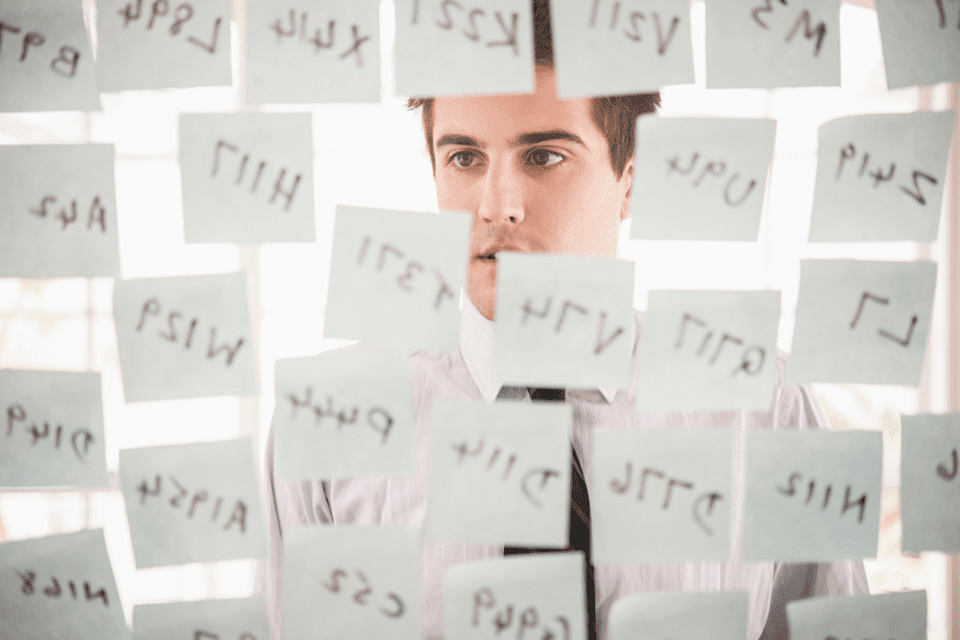
Les und Dave Jacobs / Getty Images
Wenn Sie Antivirensoftware ausführen, fahren Sie diese herunter und versuchen Sie, das iPad an Ihren Computer anzuschließen. Es ist bekannt, dass Antivirensoftware manchmal mit anderen Programmen auf Ihrem Computer in Konflikt steht.

